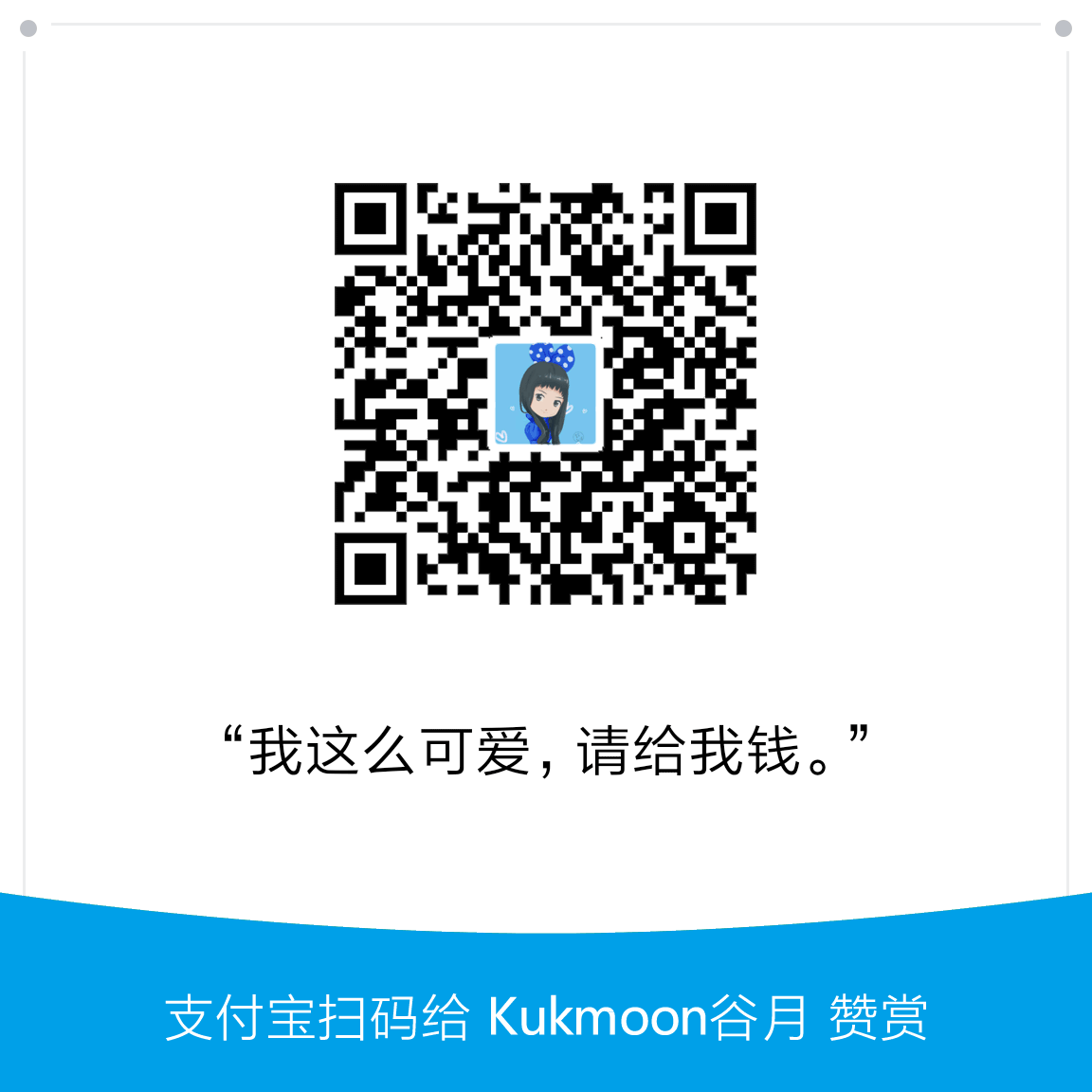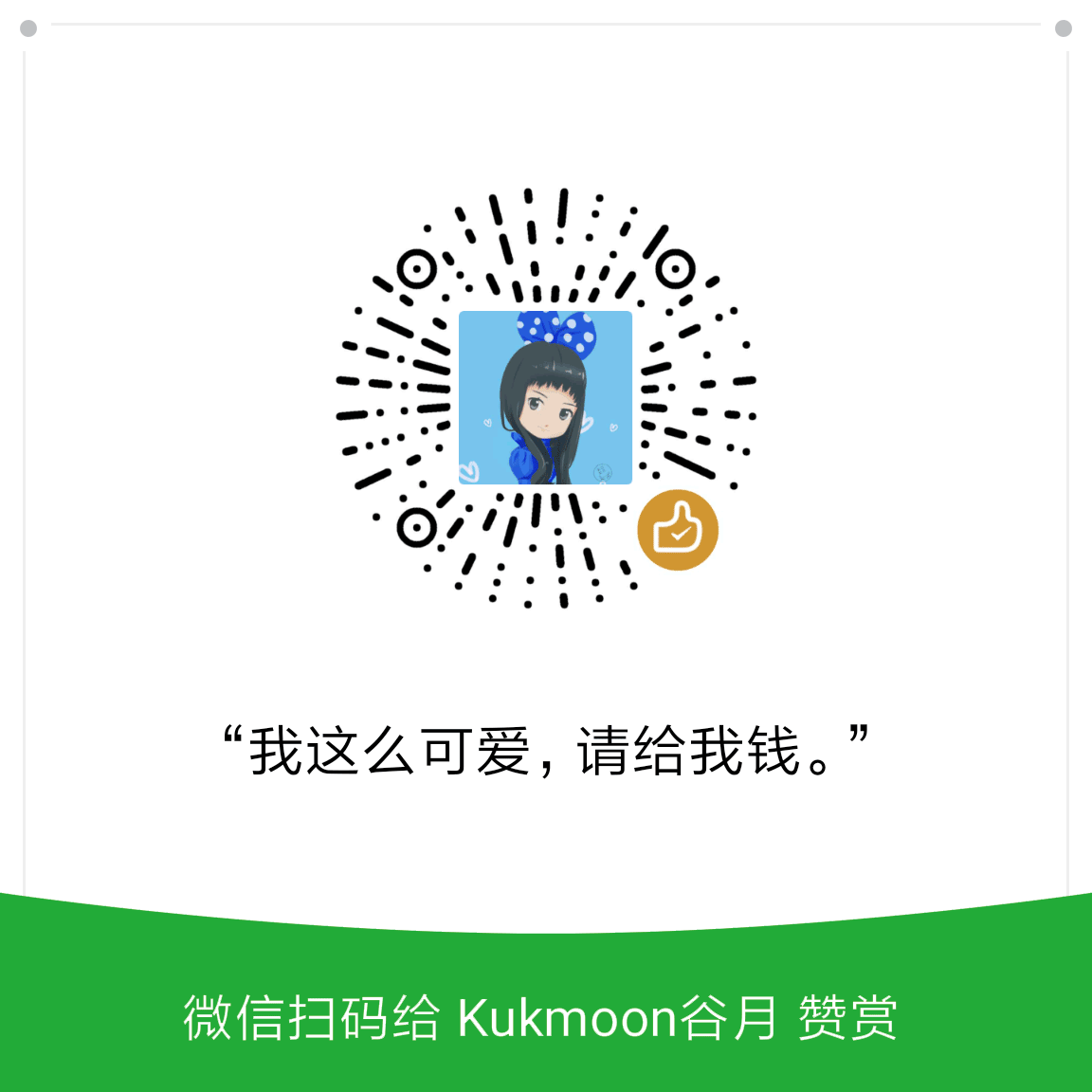Windows Server 服务器搭建 v2ray
本文最后更新于:几秒前

S. 场景
需要在一台 Windows Server 服务器上搭建 V2Ray 服务端,还要启用 TLS + WebSocket + Web + CDN 四重伪装。
C. 冲突
网上绝大多数搭建 v2ray 服务端的教程是关于 Linux 系统的。尽管有少数教程是 Windows 系统的,但是已经过时了[1] [2]。只要一篇教程让你在远程服务器上运行 wv2ray.exe,它就是过时的教程,因为最新的 V2Ray for Windows 已经废除了只能在后台运行的 wv2ray.exe。
Q. 问题
怎样才能在 Windows Server 服务器搭建 v2ray,并且启用 TLS + WebSocket + Web + CDN 四重伪装呢?
A. 答案
其实方法很简单,与 Linux 基本相同,不同之处在于需要在 Windows 中安装并配置 Windows 版的 Nginx 和 V2Ray。V2Ray 负责数据的传输,Nginx 负责数据的伪装和加密,此外还需要一个 CDN。
数据包从本机的 V2Ray 通过 VMess 协议(外边包装一层 WebSocket 协议)经过 CDN 发送到服务器,在服务器上,经过 Nginx 的分流,将 WebSocket 数据包转发到服务器的 V2Ray,然后再由服务器的 V2Ray 发送到目标网站。目标网站返回的数据,逆着上述数据通道传输到本机。
M. 方法简述
1. 服务器安装 V2Ray、Nginx 和第三方文本编辑器
1.1 V2Ray 和 Nginx
V2Ray 和 Nginx 都是绿色软件,直接从官网下载、解压然后运行就可以了。
V2Ray 下载(GitHub): https://github.com/v2fly/v2ray-core/releases
Nginx 下载(官网): https://nginx.org/en/download.html
此处笔者把 V2Ray 解压到 C:\Users\Lily\Program Files\v2ray 文件夹,把 Nginx 解压到 C:\Users\Lily\Program Files\nginx 文件夹。
注意:
- 运行 V2Ray 的方式:在命令提示符中执行
v2ray run。 - 退出 V2Ray 的方式:在运行 V2Ray 的窗口中按
Ctrl + C快捷键。 - 运行 Nginx 的方式:在命令提示符中执行
start nginx。 - 修改配置文件后重启 Nginx 的方式:在命令提示符中执行
nginx -s reload。 - 退出 Nginx 的方式:在命令提示符中执行
nginx -s quit。
Nginx for Windows 的其他操作方法,详见这两篇教程[5] [6]。
1.2 第三方文本编辑器
第三方文本编辑器支持语法高亮,以免在修改配置文件时出错。例如 Notepad3、VSCode、Notepad++。
Notepad3 下载(官网): https://www.rizonesoft.com/downloads/notepad3/
2. 注册一个域名
这是开启 TLS 所必需。此处不赘述。假设此处的域名为 lily.online (此域名纯属虚构,如有雷同,是你抄我)
3. 从 Cloudflare 申请有效期 15 年的证书
参照这篇教程[7]。在 Cloudflare 中新建站点,添加域名 lily.online;然后将 SSL/TLS 设为“完全(严格)”(英文版为 Full (Strict))模式;最后申请有效期为 15 年的证书,把私钥另存为 lily.key 文件,把证书文件另存为 lily.pem 文件。也可以用你自定义的文件名。
在 Cloudflare 中为域名 lily.online 设置 DNS 解析。
4. 服务器配置 Nginx
在服务器上,把 C:\Users\Lily\Program Files\nginx 文件夹中的 html 子文件夹复制一份,改名为 mysite (也可以用你自定义的名字),作为网站的根目录,这个网站是用来伪装 V2Ray 数据的,你也可以在 mysite 子文件夹里面放一些网页。
将密钥文件 lily.key 和证书文件 lily.pem 上传到服务器的 C:\Users\Lily\Program Files\nginx\mysite 文件夹。
将下列代码另存为 nginx.conf 文件,并覆盖服务器的 C:\Users\Lily\Program Files\nginx\conf\nginx.conf 文件。
注意:要把里面的 lily.online 改成你的域名,mysite 改成你自定义的文件夹名字,lily.key 改成你自定义的私钥文件名字,lily.pem 改成你自定义的证书文件名字。
1 | |
5. 服务器配置 V2Ray
将下列代码另存为 config.json 文件,并覆盖服务器的 C:\Users\Lily\Program Files\v2ray\config.json 文件。
1 | |
6. 本地配置 V2Ray
6.1 V2RayN
V2RayN 下载地址: https://github.com/2dust/v2rayN/releases
使用 V2RayN,添加一个新的 VMess 服务器,填写数据如图所示,最后点击确定。注意,用户 ID 必须与服务器 V2Ray 配置文件中的 id 相同。可以在命令行中执行 v2ray uuid 生成一个。
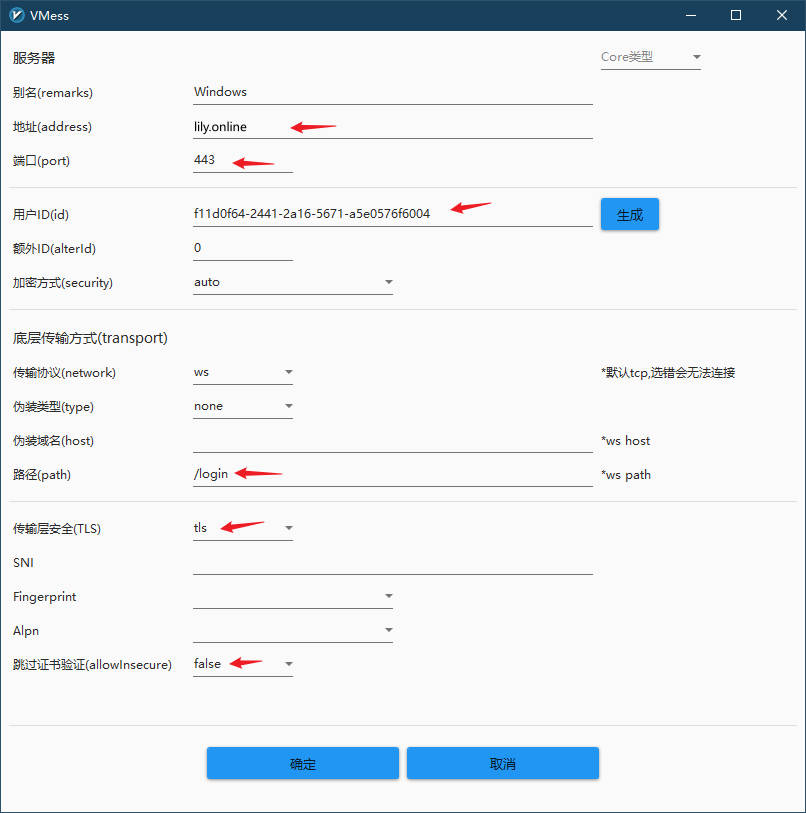
6.2 Clash for Windows
Clash for Windows (以下简称 Clash)下载地址: https://github.com/Fndroid/clash_for_windows_pkg/releases
Clash 更加普及,不过配置单个服务器节点比 V2RayN 要稍微麻烦一些。
在 Clash 中,切换到 Profiles 界面,右击 config.yaml,点击菜单中的 Proxies,然后点击 Proxies 右侧的 Add,填写数据如图所示,最后点击 OK。注意,用户 ID 必须与服务器 V2Ray 配置文件中的 id 相同。可以在命令行中执行 v2ray uuid 生成一个。
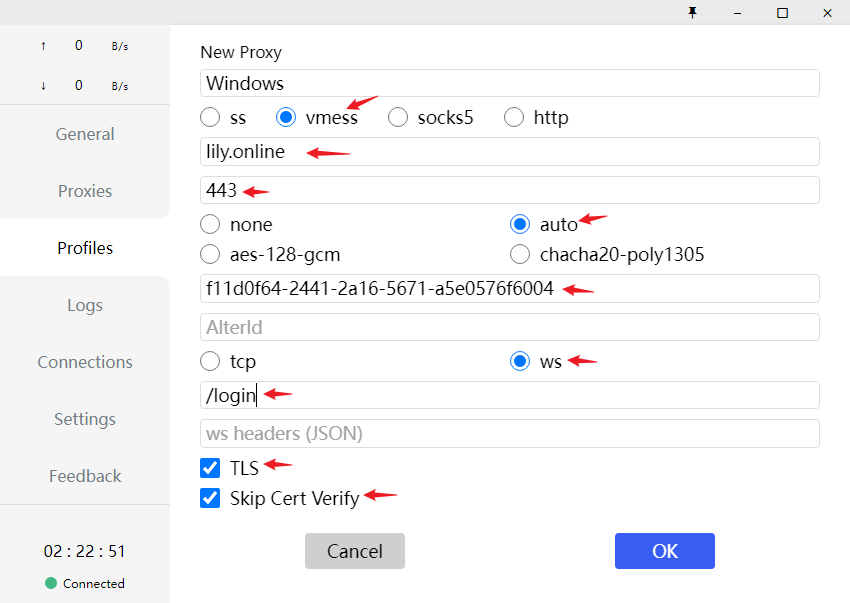
7. 连接与调试
在服务器上启动 Nginx。方法:打开一个命令提示符窗口,执行以下命令:
1 | |
在服务器上启动 V2Ray。方法:打开一个命令提示符窗口,执行以下命令:
1 | |
在本地启动 V2RayN 或 Clash for Windows,连接服务器。开全局代理,或者配置浏览器代理,用浏览器访问网页就可以啦。
图片版权
题图:Server Room Fashion" by cogdogblog is marked with CC0 1.0 
头图:该图片由 David Mark 在 Pixabay 上发布。
参考文献